防火墙¶
注意: 自 v4.6以后的版本,防火墙页面已被拆分。端口转发和DMZ功能已移至端口转发。开放端口功能已移至安全。
家用路由器都是 NAT 路由器。由于 NAT 的存在,局域网内的设备无法直接被外部发现,端口转发能解决远程访问局域网内的设备的问题,如 FTP 服务器,IP Camera 等。
端口转发最主要的目的是实现局域网设备的外部发现,即可以从局域网外,发起和建立与内网设备的网络连接。即让 IP 地址和端口号的一一映射,即将路由器的 WAN IP 和外部端口号,映射到内网其他设备的 IP 地址和服务端口号。
应用场景:
-
不在家里,远程登录到家里的路由器,管理家里的网络。
-
部署了网络摄像头,远程查看摄像头的监控画面。
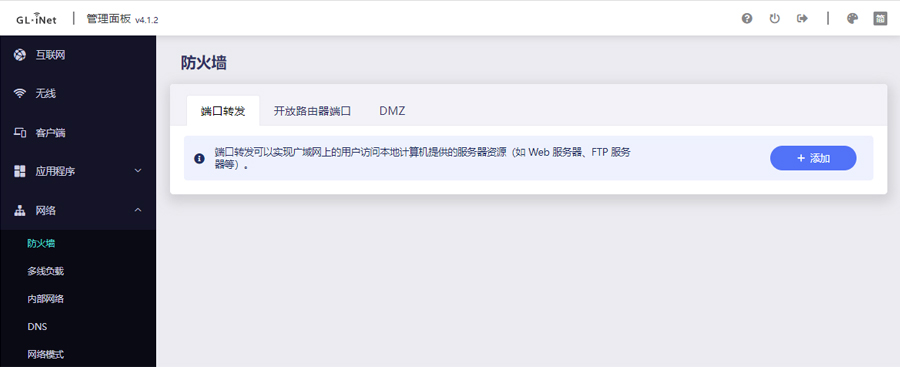
在管理面板左侧的菜单栏 --> 网络 --> 防火墙
端口转发¶
名称:您可以设置的规则名称。
内部IP:路由器分配给需要远程访问设备的IP地址。
外部端口:外部端口号,您可以输入特定的端口号或端口范围。(例如:1-65535)
内部端口:设备的内置端口号,请输入指定的端口号。如与外部端口号相同,则保留空白即可。
协议:您可以选择 TCP/UDP、TCP、UDP协议。
状态:可设置启用/禁止。
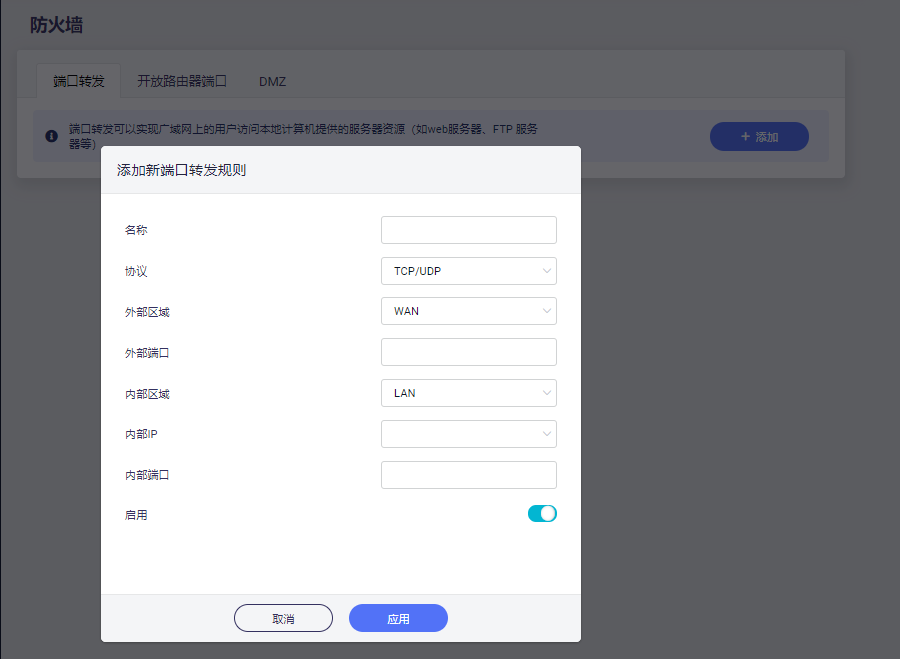
开放路由器端口¶
名称:您可以设置规则名称。
端口:您需要打开的端口号。
协议:您可以选择 TCP/UDP、TCP、UDP协议。
状态:可设置启用/禁止。
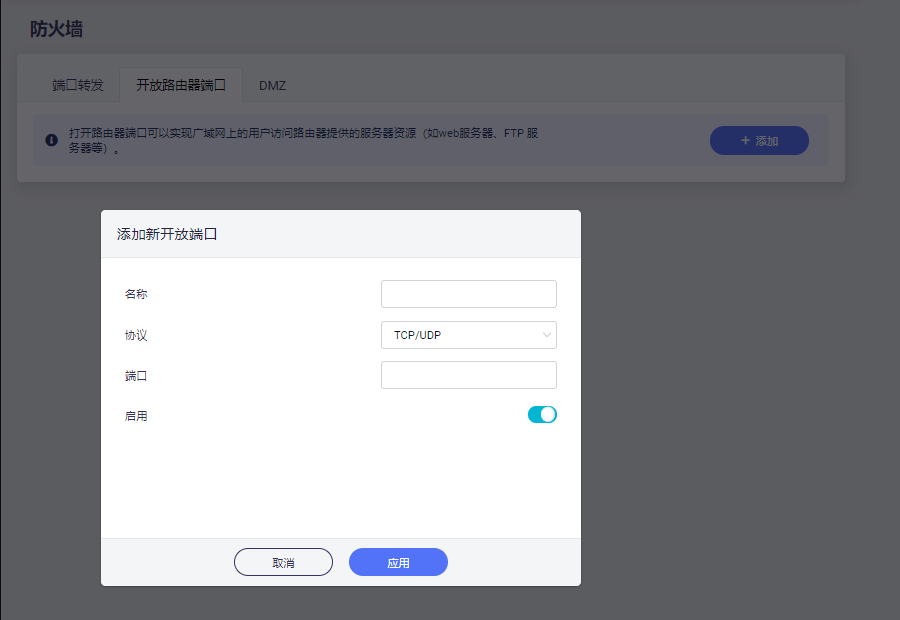
DMZ¶
DMZ 可将局域网中设置为 DMZ 的设备完全暴露给广域网,以实现对广域网提供服务的同时,确保局域网内的其他设备的安全。
点击“开启DMZ”,在 DMZ 主机IP中输入内部的 IP 地址(例如192.168.8.200)该设备将接受所有传入的数据包。
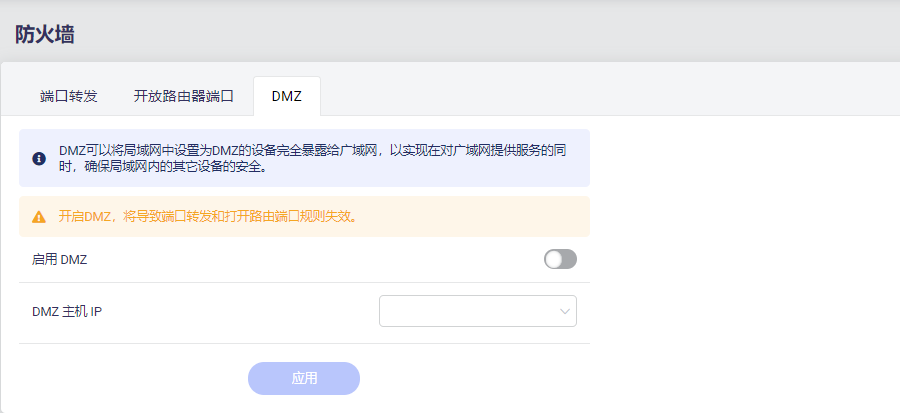
配置方法¶
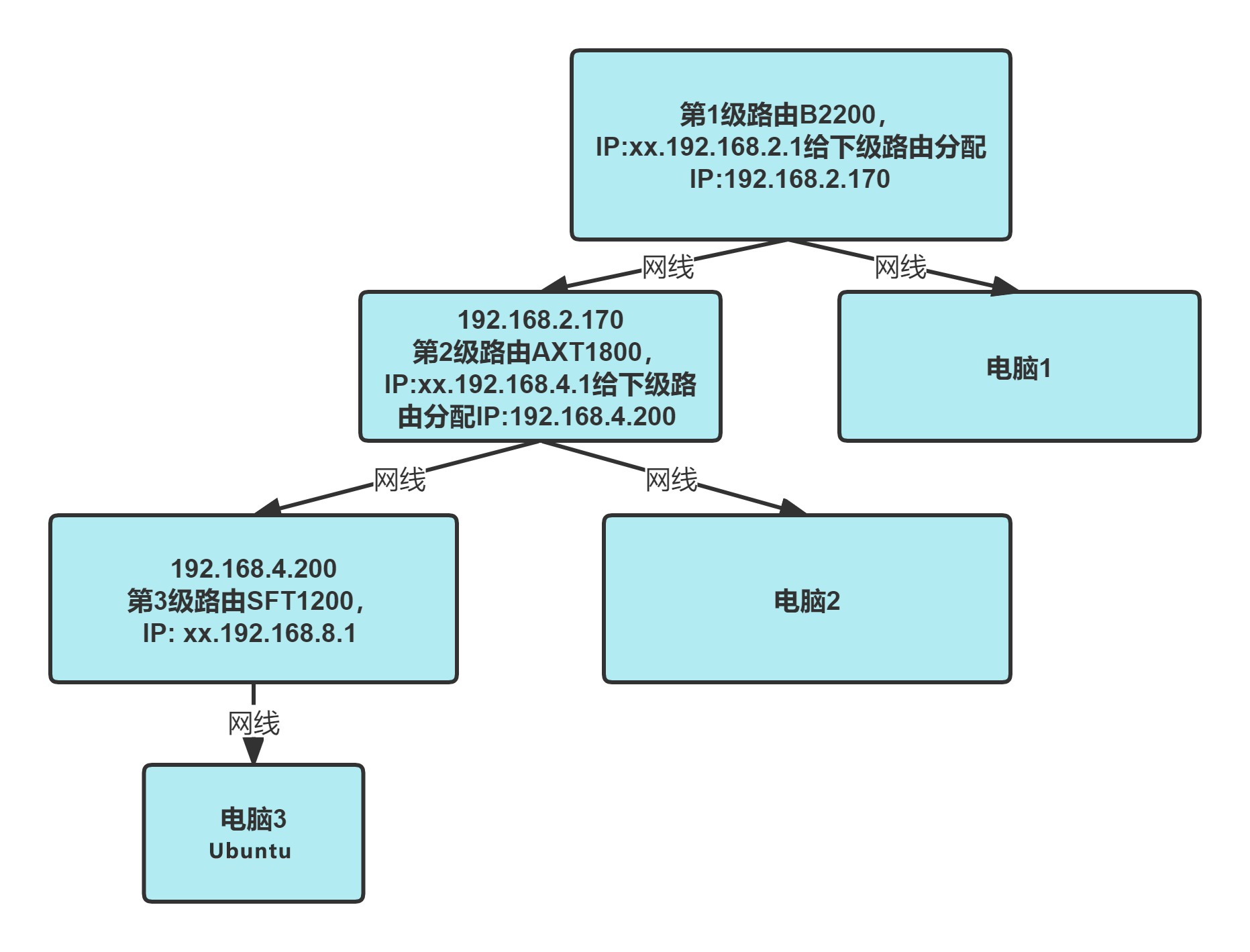
开放端口转发设置¶
开放端口,只需关注第2级路由 GL-AXT1800,电脑2,第3级路由 GL-SFT1200 三个设备即可。
这开放端口,是指的打开从 WAN 访问的权限,然后访问一些特定端口服务,我们重点使用路由器的 Web 端口 80 和 SSH 端口22,因此是在第3级路由器 GL-SFT1200 上进行操作。
我们在第3级上把 80 端口和 22 端口打开,如下图:
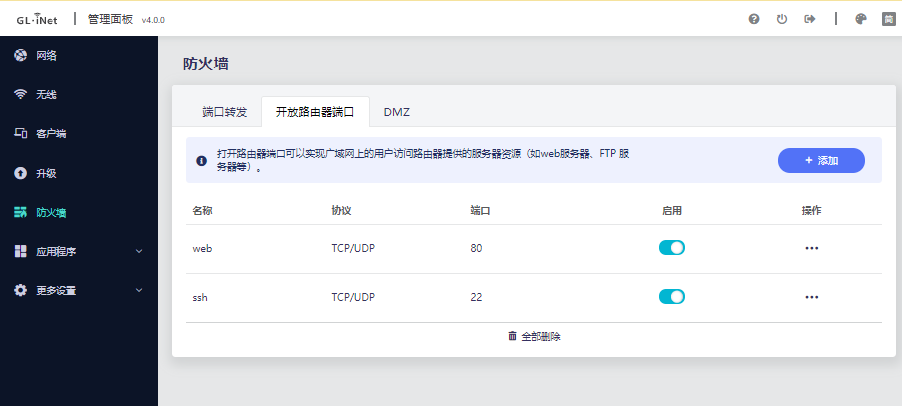
在电脑2上,使用浏览器,在其中输入192.168.4.200,默认使用 80 端口,即可打开 GL-SFT1200 的 web 界面
在电脑2上,使用 SSH 服务软件,连接192.168.4.200,使用 22 端口,即可 SSH 登录到路由器 GL-SFT1200 中
端口转发设置¶
端口转发,默认是从 WAN 口指定特定端口发起,然后转发到 LAN 上的特定端口上,主要设置的第2级路由 GL-AXT1800 上。
我们在第2级路由上设置 8000 端口转发到内部 IP 和内部 80 端口上,7000 端口转发到内部IP和内部 22 端口上,(第3级路由需要打开 80 端口和 22 端口),设置如下:
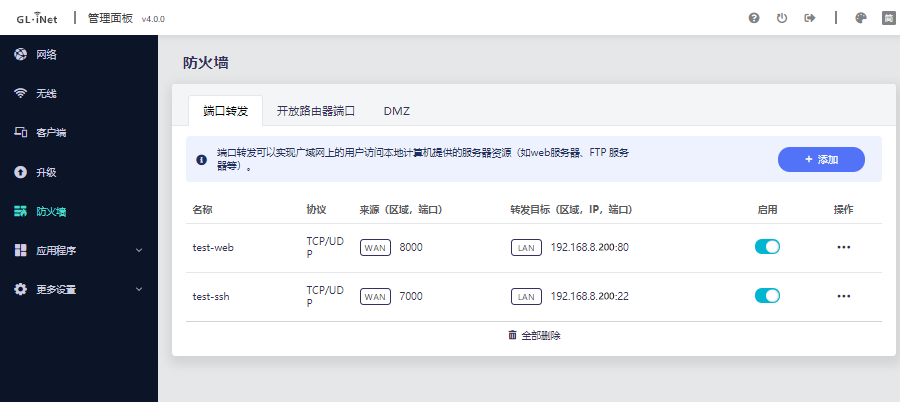
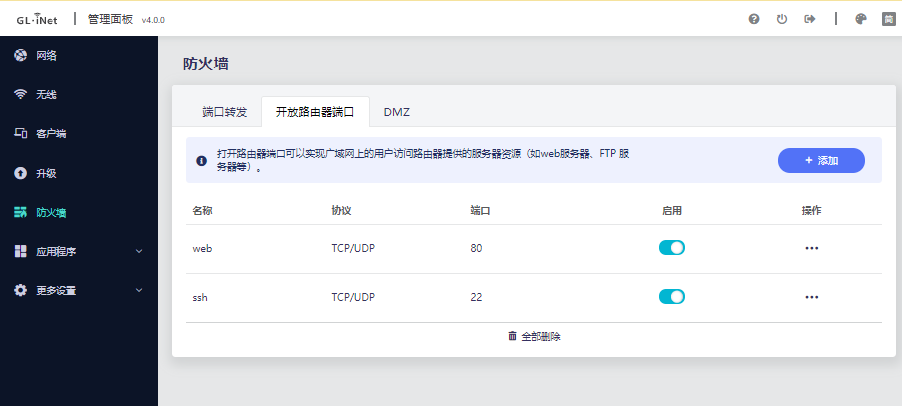
在电脑1上,使用浏览器,在其中输入192.168.2.170:8000,即可打开 GL-SFT1200 的 web 界面
在电脑1上,使用 SSH 服务软件,连接192.168.2.170:7000,即可 SSH 登录到路由器 GL-SFT1200
常用的端口号有: 80 Web 服务,22 SSH 服务,23 Telnet 服务,445 Samba 服务。
DMZ¶
此功能主要涉及到2级路由器 GL-AXT1800,3级路由器 GL-SFT1200,电脑2,电脑3
我们的目的是将电脑3的 Ubuntu 系统放到 DMZ 区域,这样电脑2就能直接通过IP+端口号访问 Ubuntu 系统的服务了,我们以 SSH 为例子。
在3级路由器 GL-SFT1200 中,打开 DMZ,然后指定 Ubuntu 的IP地址。
在电脑2上,使用3级路由器 GL-SFT1200 的 WAN 口IP地址+22端口,即远程登录 Ubuntu 的 SSH 操作终端。